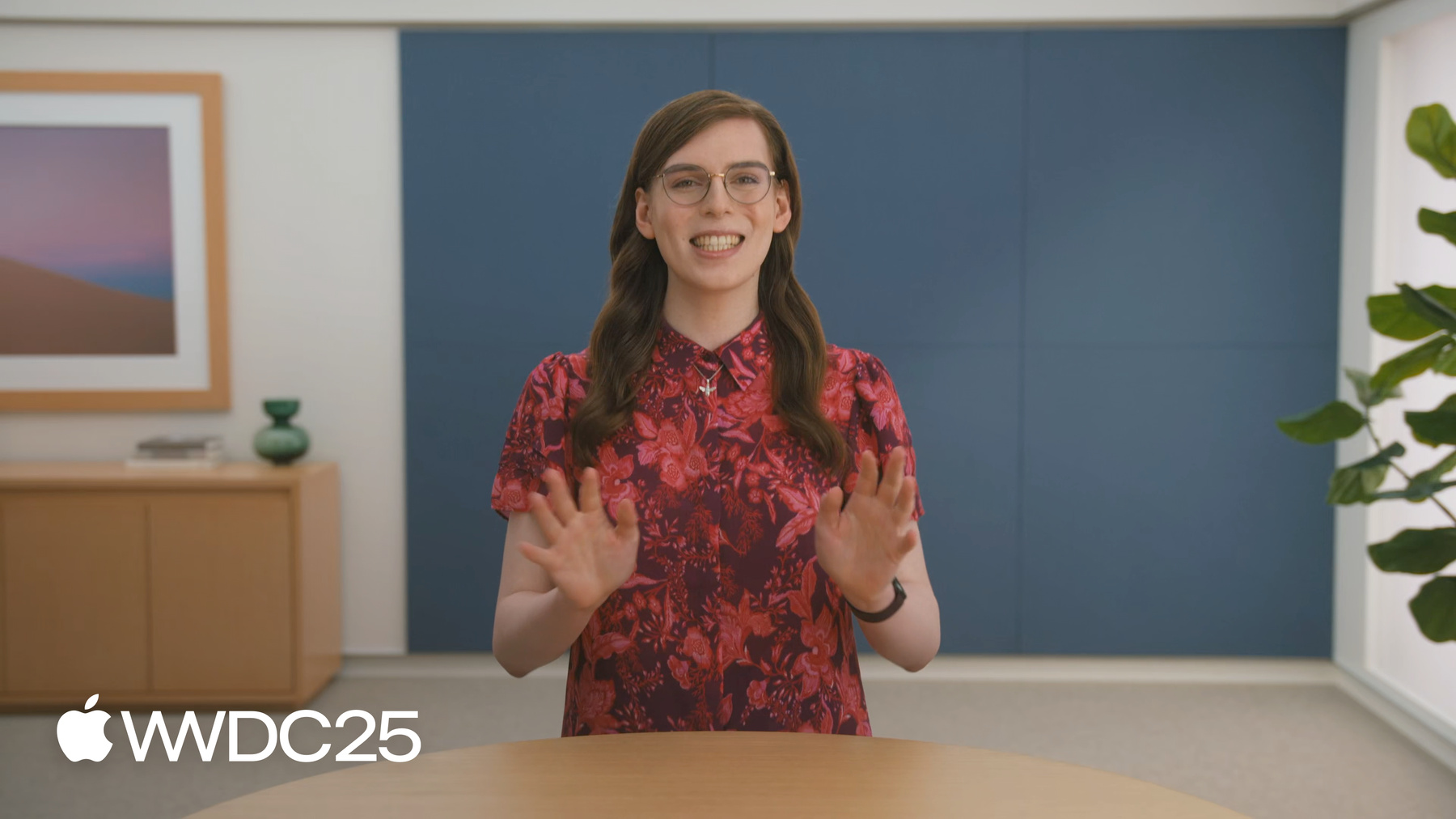
-
Apple Payの新機能
Apple Payの最新の機能強化と新しいAPIについて学びましょう。新しい動的な決済ボタンなどのApple PayのEコマース機能の改善について解説します。また、事前承認された決済のサポート強化を活用する方法や、ウォレットでの注文の追跡のまったく新しい機能、注文の見た目をよくするための推奨事項も紹介します。
そのほか、FinanceKitの新しいバックグラウンド配信のAPIについても詳しく検討します。このAPIを使用すると、金融管理アプリにおいて、アプリがアクティブでない場合でも最新のデータを取得できるようになります。関連する章
- 0:00 - イントロダクション
- 0:26 - 決済体験の向上
- 9:39 - 注文の追跡
- 12:40 - FinanceKit
リソース
- Apple Business Connect
- Apple Pay
- Human Interface Guidelines: Apple Pay
- Implementing a background delivery extension
- Offering Apple Pay in Your App
関連ビデオ
WWDC25
WWDC24
WWDC23
WWDC22
-
このビデオを検索
こんにちは Wallet & Apple PayチームのMiaです 今日は きっと気に入っていただける 今年の新機能を いくつか紹介します 3つのメイントピックを取り上げます マーチャントと決済体験の機能強化、 ユーザーとの注文の共有に関する改善、 そして FinanceKit APIに追加される 優れた新機能です まずはマーチャントの体験を 見ていきましょう Appleは 決済の効率化からマーチャントが 購入以外でもユーザーとつながる 様々な方法の提供まで Apple Payの ユーザー体験を向上させる方法を 継続的に模索しています 今年も例外ではありません 今回はApple Payボタンの 新しく改良されたデザインと 事前承認済みの支払いの新しい表示方法 そしてブランドを際立たせるのに役立つ 豊富な情報の提供方法を導入します Apple Payの立ち上げから 10年が経ちますが ユーザーは常に 安全で信頼性が高く 信用できる支払い方法を求めています そのことは みなさんが よくわかっていると思います シンプルなプロセスで すぐに購入に 進むことができる Apple Payの簡単さは ユーザーから 高い評価を受けています マーチャントにもユーザーにも さらに優れた体験を 提供するために 今年 Apple Payボタンが動的になります では 実際に見てみましょう アプリの使用時 該当するユーザーには デフォルトの支払い方法とカードアートが 表示される場合があります 新しいボタンは ユーザーに Apple Payの利用を促して 決済をよりいっそう簡単かつ迅速に するために役立ちます 最適なカードをボタンに表示するには マーチャントカテゴリコードと サポート対象のペイメントネットワークを ペイメントリクエストで指定して ボタンのイニシャライザに渡します トランザクションでデフォルトの カードが利用できない場合は 代わりに 次に使用可能な カードが表示されます 復習になりますが マーチャントカテゴリ コードは 一連の業界標準の 定義済みコードで これらのコードはマーチャントが従事できる 各種の商取引を表します このコードにより ユーザーは トランザクションで支払い方法が サポートされるか事前に 把握できるため 適切な支払い方法を選択し 面倒な失敗を回避できます ペイメントリクエストでの マーチャントカテゴリコードの設定は アプリ内とWebのどちらでも簡単にできます では 実際に見てみましょう ここでは 既存のアプリ内の PKPaymentRequestに マーチャントカテゴリコードを追加します トランザクションのサポート対象ペイメント ネットワークはsupportedNetworksと merchantCapabilitiesプロパティを 使用して すでに指定されています supportedNetworks配列に含まれていない ペイメントネットワークを使用するカードは 使用不可とマークされます また merchantCapabilitiesを 使用して 決済でサポートされる 暗号化プロトコルと カードの種類を指定できます これらの設定で 動的なApple Payボタンに 表示されるカードを変更するには 必ずPKPaymentRequestを受け取る イニシャライザを使用します マーチャントカテゴリコードについて 必要なのは 自社ビジネスの関連コードで初期化して merchantCategoryCodeプロパティに 渡すことだけです この例ではペットショップ、ペットフード、 消耗品を指定しています これで すべて完了です 自社とユーザーにとって最高の体験を 実現するために ペイメントリクエストを 作成する際は supportedNetworksと merchantCapabilitiesと一緒に 関連するマーチャントカテゴリコードを 指定することをおすすめします では ボタンに戻りましょう ユーザーのプライバシーとセキュリティは 重要なので Apple Payを使用する アプリからは従来同様 カードの アートや詳細にはアクセスできません SwiftUIとUIKitアプリには 新しいボタンが無料で導入され 追加の開発作業は必要ありませんが 以前の処理を使用する場合のために 新しいビューモディファイアが追加されます こちらはアプリ内の Apple Payボタンの実装例です デフォルトでは ユーザーの状況に基づいて 最適な外観が選択されますが payWithApplePayButtonDisableCardArt ビューモディファイアを適用すると 常に元のボタンが表示されます このモディファイアは ビュー階層でも機能するため 一度に複数のビューに適用することや アプリ全体に適用することができます 以上がApple Payボタンの 更新内容です では マーチャントトークンと事前承認済みの 支払いの機能強化に進みましょう 今回 事前承認済みの支払いの 統一ビューを作成し ユーザー体験をカスタマイズできる機会を 増やしました ユーザーは事前承認済みの支払いを すべて1か所で確認し 今後の支払いに関する通知を 受け取ることができます そして最後に 豊富な情報を提示して ユーザーへの表示方法を カスタマイズし ブランドとのより魅力的な やり取りを実現できるようになりました その仕組みを見てみましょう 新しい事前承認済みの支払いビューを 表示するには ウォレットアプリで メニューからを選ぶか カードの詳細ビューからアクセスします そこから すべての事前承認済みの 支払いと請求元の マーチャントのリストを確認できます それではマーチャントに移動して 詳細情報を確認してみましょう
ご覧のようにマーチャントの表示は 大幅に改善されています 以前は ペイメントネットワークによって 決定されたマーチャント名のみでしたが 現在は アイコン、 カスタムマーチャント名、 すべての決済の説明と 画像などを指定できます これにより ユーザー体験が はるかに魅力的なものになり ブランド認知度が向上し 支払いも把握しやすくなります Apple Business Connectからでも アイコンを設定できるので 実際に見てみましょう Apple Business Connectは ロゴ、名前、メールアドレスなど 自社ビジネスに関する情報を 登録できるサービスです これにより マップやメールなどでの 表示を制御して ブランドの 統一感を出すことができます そのため システムのどこに ブランドが表示される場合でも 一貫性のあるユーザー体験が実現されます Apple Business Connectの利用を 開始するには Webサイトにアクセスし 会社を登録し 詳細を入力します 入力項目はすべて Appleが審査するので ユーザーはブランドが正規であるという 安心感を得られます 次に... おっと 通知が届いたようです 靴下のサブスクリプションの 更新が明日に迫っているので タップして詳細を確認しましょう ご覧のように 事前承認済みの支払いの 関連ビューに直接移動し マーチャントが展開している ブランドをすべて確認できます ここから必要な情報をすべて確認し 何か問題がある場合は 支払いを管理できます この素晴らしい機能を どのように 実装するのかをご紹介します 事前承認済みの支払いの 基盤となるマーチャントトークンは iOS 16でリリースされた機能で ユーザーへの信頼性の高い 継続的な請求を可能にします マーチャントトークンの仕組みと 導入方法の詳細については WWDC22の「What’s New in Wallet & Apple Pay」をご覧ください 事前承認済みの支払いの 豊富なマーチャント情報を有効にするには バンドル提供エンドポイントからその情報を 含むバンドルを提供します そのエンドポイントは サーバに実装されたMerchant Token APIの一部で ユーザーのデバイスは このサーバに対し 提供された情報を使用してアクセスします ではWebサービスフローの概要を 簡単に確認してから マーチャントトークン使用情報 バンドルの構築と 提供の方法を詳しく見ていきましょう トークンのフローを開始する前に マーチャント公開鍵と秘密鍵の ペアを生成して永続化します これはすべてのユーザーに対して すべてのバンドルで 暗号化の一部として使用されます フローを開始したら まずApple Pay サーバからマーチャントトークンの 公開鍵を取得します 次に AuthモードのHPKEを使用して 取得したマーチャントトークンの公開鍵と 生成したマーチャント秘密鍵を 組み合わせて 派生暗号化キーを作成します 認証トークンを生成し 派生暗号化キーを使用して WebサービスのURLとともに暗号化し 暗号化済みのメタデータを生成します WebサービスURLは Merchant Token API実装のベースURLです 認証トークンは任意の 値にすることができますが リクエスト元の検証に使用されるため 安全でプライベートかつ 各ユーザーに 固有のものでなければなりません 最後に 暗号化済みメタデータ、 生成されたマーチャント公開鍵、 追加の暗号化済みメタデータを取得し マーチャントトークン使用情報パッケージ 利用可能通知を作成して Apple Payサーバに送信します そこから ユーザーのデバイスが サーバに 実装されているマーチャントトークン 使用情報エンドポイントにアクセスし 提供したマーチャントトークンの 識別子を置き換えます エンドポイントはApple Payサーバから 取得したマーチャントトークン公開鍵を 使用して暗号化されたマーチャントトークン 使用情報パッケージを返します パッケージ自体は使用情報のJSON ファイル、マーチャントロゴ、商品画像と オプションのローカリゼーション情報を 含むzipファイルである必要があります 各使用情報パッケージの 最大サイズは5MBであるため 画像のサイズに注意し 圧縮を活用します Webサービスのフロー、応答形式の仕様、 パッケージの暗号化の要件の詳細については デベロッパ向けドキュメントをご覧ください では マーチャントトークン使用情報の スキーマを詳しく見てみましょう スキーマには多くの部分がありますが ここでは特に重要なフィールドに 焦点を当てます merchantTokenIdentifierは使用情報を 提供するマーチャントトークンの 識別子と一致する必要があります merchantNameはマーチャントの名前 またはローカリゼーションキーで merchantLogoNameはパッケージ内の 画像のファイル名です upcomingPaymentsとpastPaymentsでは 説明、金額、明細項目など ユーザーの様々な決済に関する 詳細を指定できます マーチャントトークン使用情報を 指定しない場合 ユーザーにはペイメントネットワークの デフォルトの マーチャント名しか表示されません ご覧のように 違いは明白です 当然 このデータはプライバシーと 安全性が確保されています すべてのマーチャントトークン情報は 自社とユーザーの間で エンドツーエンドで暗号化されます そのため Appleでさえも事前承認済みの 決済情報を確認することはできません 以上がマーチャントと決済体験の 機能強化です これで 新しいApple Payボタンと ウォレットでの ユーザーとブランドとのインタラクションを 制御する優れた方法を紹介しました 次に 注文のトラッキングの 新機能を見ていきましょう iOS 16以降では サポートされている マーチャントの注文をウォレットアプリから 直接トラッキングできるようになり 自動通知、リアルタイムの更新、 統合された管理機能が追加されました これにより ユーザーが購入に関する 最新情報を入手することができ マーチャントのサポート負担が軽減され 発送ミスが減少します ユーザーが注文を確認できるようにする 方法は現在 次の3つがあります Apple Payのフローの一部として実装するか 注文バンドルをEメールの 添付ファイルとして提供するか ウォレットへの注文追加ボタンを アプリに配置するという方法です これらの方法はユーザーとマーチャントの 双方にとって 有益なので その体験をさらに効率化するために 自動注文トラッキング機能を追加しました Apple Intelligenceのパワーを 利用することで ウォレットがメールアプリ内の注文メールを 安全にプライバシーを守りつつ検出し ウォレット注文に自動的に変換して ウォレットに追加できるようになり すべての注文を1か所で 確認できるようになりました スモールビジネスから大規模小売業者まで 誰もが簡単に利用することができます 配送業者からの関連メールも 注文に紐づけられるため ユーザーは配送に関する 最新情報を入手できます 例を見てみましょう こちらでは マーチャントからの 発送確認メールと それに対応する注文が ウォレットに取り込まれています ご覧のように マーチャント名、 配達予定時間帯、トラッキング番号が 検出され、対応する注文フィールドに 配置されています ここから注文に関連するすべてのEメールを 確認して開くこともできます 注文情報を適切な場所に 配置することが重要ですので プロセスを最適化する方法を 見ていきましょう ユーザー体験を最適化するために 注文に関する重要な情報をすべてEメールに 記載します メール本文にマーチャント名を入れ すべてのEメールに注文番号を記載し 配送業者のEメールを注文にリンクするため トラッキング番号も含めます また 注文のデータが正しく 表示されることを確認するために テストメールを使って 取り込みフローを実行し ウォレットで注文を開いて すべてが 期待通りに機能することを確認します 体験をさらに向上させるためには 他にも できることがいくつかあります ロゴなどの詳細は 事前承認済みの 支払いと同様に Apple Business Connectからも設定できます こうすると すべての注文メールに ロゴとマーチャント名が設定されます 最適な注文トラッキングを 可能にするため 注文確認などのやり取りに 使用するメールアドレスは 必ず登録してください 自動注文トラッキングは 優れた機能ですが Eメールに収まらない情報を提供する場合は 従来通り注文バンドルを添付するか Webやアプリ内のペイメントリクエストで webServiceURLを設定することができます これにより Eメール不要の注文更新、 受領と返品の統合、ユーザーに アプリのダウンロードや 起動を促す簡単な方法など、 一連の機能が提供されます 以上がウォレットとEメールに 新しく追加された 自動注文トラッキング機能です こうした注文トラッキング機能の 利用を開始するには Apple Business Connectにアクセスするか 注文トラッキングバンドルの ドキュメントを参照し 2023年の「ウォレットとApple Payの 新機能」でFinanceKitの Order Tracking APIを確認してください FinanceKitといえば 今年はアプリの機能を向上させ ユーザーにまったく新しい 機能セットを提供するための 優れた新機能がいくつか追加されます ただその前に FinanceKit市場の 新たな拡大を見ていきましょう iOS 17.4でのFinanceKit APIのリリース以来 デベロッパはApple Cardや Apple CashでFinanceKit APIを 様々な形で利用しています その年には英国で 接続済みカードも公開されました これはオープンバンキング標準を利用して ユーザーがデバイスでトランザクションを すべて確認できる機能です そこで今年は この2つを組み合わせ FinanceKit APIを 英国で利用できるようにしました これにより 金融アプリは まったく新しい市場にアクセスして リーチを広げ 潜在的な ユーザーベースを拡大することができます また当然 プライバシーとセキュリティに ついても一切妥協していません これまで通り ユーザーは自分のデータに アクセスできるアプリや 各アプリがアクセスできる データ量を制御できます FinanceKitを利用すると デバイスに保存されているアカウント、 アカウント残高、トランザクションなどの 財務データをアプリから照会できます データは個々のクエリを通じて アクセスすることや AsyncSequenceを介して ゆっくり受け取ることができます FinanceKitの仕組みの詳細については WWDC24の「FinanceKitについて」を 確認するか デベロッパ向けドキュメントをご覧ください 次は 新しいFinanceKit APIの バックグラウンド配信です FinanceKit APIにはさまざまな 優れた活用方法があるため それを基に 通常のアプリライフサイクルの 外部でこのAPIを 簡単に利用できる方法を 提供することにしました これはアプリに追加できる新しいタイプの 拡張機能という形で提供される バックグラウンド配信拡張機能です 作成した拡張機能は 財務ストア内のデータが 変更されるたびに通知を受け取り その情報を好きなように処理できます これはアプリが実行中かどうかに 関係なく行われ ユーザーの買い物時にウィジェットを 更新したり デバイスで定期的な 支出レポートを作成したりなどの 処理を簡単に実行できます それではバックグラウンド 配信拡張機能の仕組みと 既存のアプリへの 追加方法を見ていきましょう FinanceKitを使用して設定した このシンプルな支出トラッカーに ウィジェットを追加して ユーザーがもっと簡単に自分の 支出傾向を把握できるようにします 現状ではアプリは財務ストアとやり取りし 支出の合計額を計算して 永続ストレージに書き込み それに基づいてアプリのUIを更新します 今回はウィジェットを 追加して データストアをアプリグループに移動し すべてのターゲットから アクセスできるようにします 現在は保存データが変更されるたびに アプリで ウィジェットの更新をトリガーし それをウィジェットがアプリグループから 読み取るか AppIntentを介して受信します でも プロジェクトにバックグラウンド 配信拡張機能を追加すると ウィジェットの更新をアプリから切り離して もっと直接的に財務ストア自体に結び付け バックグラウンドで独立して 更新することができます 財務ストアで変更が発生すると バックグラウンド配信拡張機能が 通知を受け取り 最新の支出合計額を 計算して ストレージに保存します そのあと アプリと同じように ウィジェットの更新をトリガーし ウィジェットがデータを読み取って 表示します アプリコードは不要です それでは 拡張機能のAPIを確認し 実装してウィジェットを動作させましょう 拡張機能に実装する必要がある エンドポイントは2つあります didReceiveDataとwillTerminateです didReceiveDataは拡張機能の エントリポイントで FinanceStore内の変更された データの型を示す BackgroundDataTypeという 配列を受け取ります これらのデータ型はクエリ可能な FinanceKitのデータ型である Accounts、AccountBalances、 Transactionsに対応しています didReceiveDataから戻ると 処理が完了したと見なされ 拡張機能が終了します 拡張機能は処理の時間枠が 限られているため それを念頭に置いて拡張機能を 記述する必要があります willTerminateは 拡張機能が時間枠の終わりに 達すると呼び出され 進行中の処理を支障なく停止して 保存する機会を提供します それではコード例を見てみましょう didReceiveData内から FinanceKit APIを使用すると FinanceStoreのデータを 照会して処理できます 拡張機能はトランザクションの変更時にのみ 呼び出されるため 週の初めからのトランザクションをすべて 照会して その金額を合計します 完了したら 結果をストアに追加し ウィジェットを更新して関数を終了します 拡張機能の終了時には それまでにストアに加えた変更を保存します これは このような単純な例では それほど重要ではありませんが 一度に大量のデータを処理する場合は データの損失を回避することが重要です それでは アプリで必要な 処理を見ていきましょう アプリで必要なのは FinanceStoreに 更新を受け取るデータ型と それを受け取る頻度を 指定することだけです 特定のデータ型の配信の有効化、 その配信の無効化、全データ型の配信の 無効化というオプションを選択できます 同じデータ型の後続の呼び出しでは 値を適宜更新します どのデータ型でも hourly、daily、 weeklyという3つの更新頻度の いずれかを指定できます これらは拡張機能の想定される 最小起動間隔を表します データが変更されなければ 拡張機能は呼び出されません 例えば hourlyを選択した場合 拡張機能はデータ変更直後に 呼び出される場合がありますが それから1時間以内に データが変更された場合 1時間が経過するまで拡張機能が 再度呼び出されることはありません 前回の呼び出しから1時間以上 経過している場合は 次回データが変更されたときに 拡張機能が呼び出されます 拡張機能のデータ処理の時間枠は 更新頻度が長いほど大きくなるため 実際のユースケースに適した頻度を 選択してください こちらは より複雑なアプリの例で アカウントが FinanceKitに接続されたときに アカウントの全トランザクションを取得し それ以降はトランザクションが 追加されたら処理します バックグラウンド配信を有効にするには ユーザーに アカウントのトランザクションへの アクセス許可を求める必要があります メインアプリでの許可は 拡張機能に継承されるため 許可を求めるのは一度だけです そのあと アプリは1時間ごとの頻度で トランザクションを記録し 1日ごとの頻度でアカウントを記録します つまり didReceiveDataに渡された 型を確認することで アカウントが追加されたときは より長い時間枠を 利用して 過去のトランザクションデータを 取得して処理し 新しいトランザクションが発生したときは より高い頻度で更新できます では拡張機能を作成したので Xcodeに移動してアプリを完成させましょう アプリのカテゴリは 財務に設定されており 財務データエンタイトルメントが デベロッパの Webサイト経由で設定されているため FinanceKitを使用できます 財務データエンタイトルメントはアプリと バックグラウンド配信拡張機能の 両方に追加されているため どちらもFinanceKit APIにアクセスできます 最後の手順はウィジェットの追加です >>に移動し リストからを選択します これでウィジェットコードを追加して ビルドを確認できます 問題なさそうなので デバイスに インストールして動作を確認しましょう アプリを一度実行して すべてが有効なことを確認したら そのあとでホーム画面に ウィジェットを追加できます これでアプリの拡張機能と ウィジェットを 設定できたので 何か買って 実際に機能するか確認してみます 今日は何も食べていないので 食べ物を買いましょう
購入すると カード発行会社からトランザクションが届き ウィジェットに更新された 今週の支出が表示されます まあ ウィジェットは手始めに過ぎません 皆さんがバックグラウンド配信を活用して どんな素晴らしい機能を 生み出されるか楽しみです FinanceKitは以上です 本日のプレゼンテーションはこれで終了です 以上がApple Payの新機能です 今日はユーザー体験からアプリの機能まで さまざまな側面を 強化するために利用できる たくさんの優れた機能を紹介しました 事前承認済みの支払いや 注文の抽出などの機能を ブランド全体で統一するには 今すぐApple Business Connectの Webサイトでご登録ください 事前承認済みの支払いで 豊富なマーチャント情報などを 提供する方法については ドキュメントを参照し WWDC22の「ウォレットと Apple Payの新機能」で マーチャントトークンをご確認ください ユーザーに最高の注文体験を届けるには Apple Business Connectで メールアドレスを登録し ウォレットに注文情報が期待通りに 表示されることを入念に確認してください または 注文トラッキングバンドルを 購入フローに統合して Eメールに収まらない詳細情報や 機能を提供することもできます バックグラウンド配信を開始するには Xcodeですぐに始めるか WWDC24を確認して FinanceKitを実際に利用してみてください ご視聴ありがとうございました またお会いしましょう
-